Sistemul de operare vă permite să criptați discurile locale și dispozitivele detașabile utilizând programul de criptare BitLocker încorporat. Când comanda TrueCrypt a închis în mod neașteptat proiectul, au recomandat ca utilizatorii să treacă la BitLocker.
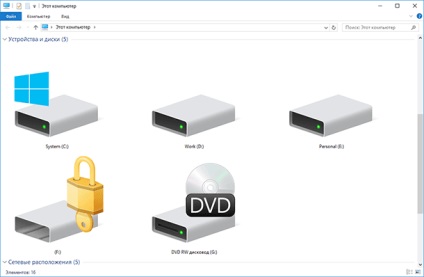
Pentru a lucra criptarea discului BitLocker și BitLocker To Go necesită o versiune profesională, corporative de Windows 8, 8.1, sau 10, sau versiunea maximă de Windows 7. Cu toate acestea, „nucleul“ de Windows versiunea 8.1 include o caracteristică de „dispozitiv de criptare“ pentru a accesa dispozitivele criptate .
Pentru a activa BitLocker, deschideți panoul de control și accesați System and Security - Drive Encryption cu BitLocker. De asemenea, puteți deschide Windows Explorer, faceți clic dreapta pe disc și selectați Enable BitLocker. Dacă această opțiune nu este în meniu, atunci nu aveți o versiune de Windows acceptată.
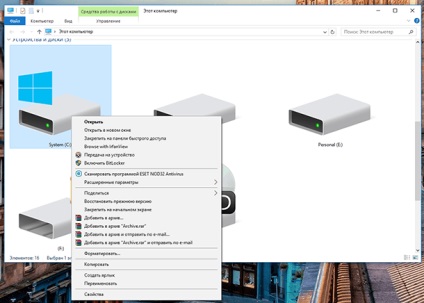
Faceți clic pe opțiunea Activează BitLocker pe unitatea de sistem, pe orice partiție logică sau dispozitiv amovibil pentru a activa criptarea. Discurile dinamice nu pot fi criptate utilizând BitLocker.
Există două tipuri de criptare BitLocker pentru a activa:
- Pentru partiția logică. Permite criptarea oricăror unități încorporate, fie la nivel de sistem, fie nu. Când computerul este pornit, încărcătorul de boot pornește Windows, din secțiunea System Reserved și oferă o metodă de deblocare - de exemplu, o parolă. După aceea, BitLocker decriptează discul și pornește Windows. Procesul de criptare / decriptare va avea loc în zbor și veți lucra cu sistemul exact ca înainte de a porni criptarea. De asemenea, puteți cripta alte unități de pe computer, nu doar unitatea sistemului de operare. Parola pentru acces trebuie să fie introdusă la prima accesare a acestui disc.
- Pentru dispozitive externe. Unitățile externe, cum ar fi unitățile flash USB și hard disk-urile externe, pot fi criptate utilizând BitLocker To Go. Vi se va cere să introduceți parola de deblocare atunci când unitatea este conectată la computer. Utilizatorii care nu au o parolă nu vor putea accesa fișierele de pe disc.
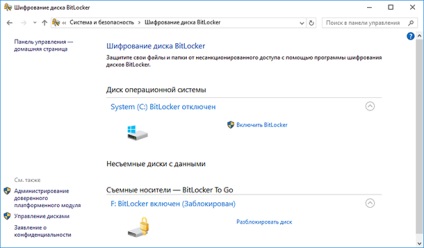
Utilizarea BitLocker fără TPM
Dacă TPM nu se află pe sistemul dvs., când porniți BitLocker, veți vedea mesajul:
"Acest dispozitiv nu poate utiliza un modul de platformă de încredere (TPM). Administratorul trebuie să specifice opțiunea - Permiteți BitLocker fără un TPM compatibil "în politică - Autentificare de pornire suplimentară necesară pentru volume OS.
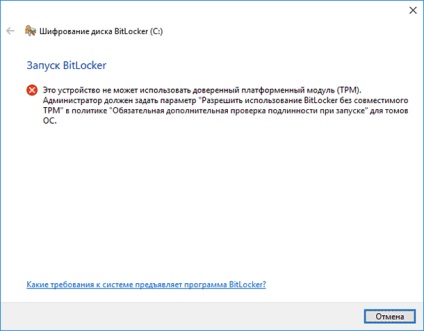
Criptarea unui disc cu Bitlocker implicit necesită un modul TPM pe computer pentru securitatea discului sistemului de operare. Acesta este un microcip integrat în placa de bază a computerului. BitLocker poate stoca cheia criptată în TPM, deoarece este mult mai fiabilă decât stocarea pe hard diskul computerului. Cipul TPM va furniza cheia de criptare numai după verificarea stării computerului. Un atacator nu poate pur și simplu să fure unitatea hard disk a calculatorului sau să creeze o imagine a unui disc criptat și apoi să o decripteze pe alt computer.
Apăsați tasta Windows + R pentru a rula comanda, tastați gpedit.msc și apăsați Enter. Accesați Politica computerului local - Configurația computerului - Șabloane administrative - Componente Windows - Criptare unitate BitLocker - Unități de sistem de operare. Faceți dublu clic pe "Această setare de politică vă permite să configurați cerința pentru autentificarea suplimentară la pornire." Modificați valoarea la activată și bifați caseta de selectare "Activează BitLocker fără un TPM compatibil", apoi faceți clic pe Ok pentru a salva.
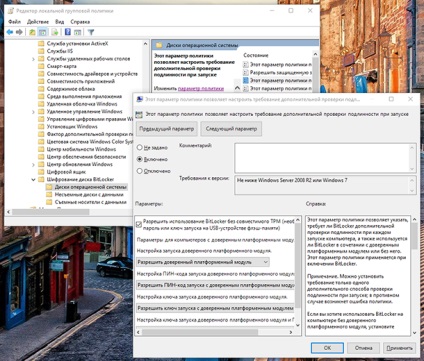
Alegeți o metodă de deblocare
Apoi, trebuie să specificați o modalitate de a debloca discul la pornire. Puteți alege diferite moduri de a debloca unitatea. Dacă computerul nu are un modul TPM, puteți debloca unitatea introducând o parolă sau inserând un stick USB special care funcționează ca o cheie.
Dacă computerul este echipat cu un modul TPM, veți avea la dispoziție opțiuni suplimentare. De exemplu, puteți configura deblocarea automată la pornire. Computerul va cere parola pentru modulul TPM și va decripta automat discul. Pentru a îmbunătăți securitatea, puteți configura utilizarea codului PIN la momentul încărcării. Codul PIN va fi utilizat pentru a cripta în siguranță cheia pentru a deschide discul stocat în TPM.
Alegeți metoda preferată de deblocare și urmați instrucțiunile pentru o personalizare ulterioară.
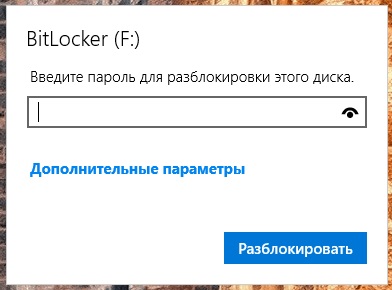
Salvați cheia de recuperare într-un loc sigur
Înainte de criptarea discului, BitLocker vă va furniza o cheie de recuperare. Această cheie deblochează discul criptat în cazul pierderii parolei. De exemplu, veți pierde parola sau unitatea flash USB folosită ca o cheie sau modulul TPM nu mai funcționează etc.
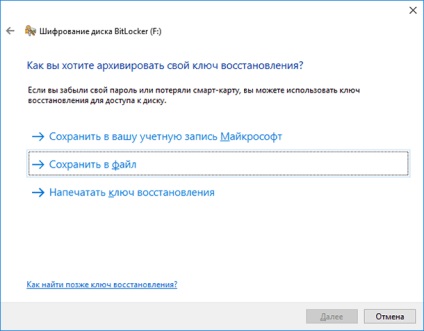
Decriptarea și deblocarea discului
După activarea BitLocker va cripta automat fișierele noi ca acestea sunt adăugate sau modificate, dar puteți alege ce să faci cu fișiere care există deja pe disc. Puteți cripta numai spațiul ocupat curent sau întregul disc. Criptarea întregul disc este ținut mai mult, dar va proteja împotriva posibilității de a restabili conținutul fișierelor șterse. Dacă configurați BitLocker pe noul computer, cripta numai spațiul de stocare utilizat - este mai rapid. Dacă configurați BitLocker pe un computer care este folosit pentru acest lucru, ar trebui să utilizați criptarea întregului disc.
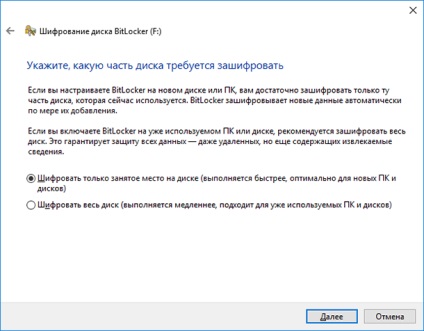
Vi se va solicita să porniți scanarea sistemului BitLocker și reporniți computerul. După prima bootare a computerului pentru prima dată, discul va fi criptat. În bara de sistem va fi disponibil pictograma BitLocker, faceți clic pe ea pentru a vedea progresul. Puteți utiliza computerul în timp ce discul este criptat, dar procesul va merge mai lent.
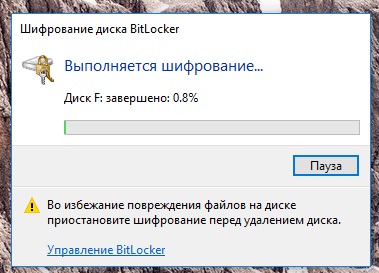
După repornirea calculatorului, veți vedea o linie pentru introducerea parolei BitLocker, codul PIN sau o sugestie pentru a introduce cheia USB.
Apăsați Escape dacă nu puteți debloca. Vi se va solicita introducerea unei chei de recuperare.
Dacă ați ales să criptați un dispozitiv amovibil cu BitLocker To Go, veți vedea un expert similar, dar discul dvs. va fi criptat fără a fi nevoie să reporniți sistemul. Nu deconectați dispozitivul detașabil în timpul procesului de criptare.
Când conectați unitatea flash USB sau unitatea externă criptată la computer, va trebui să introduceți o parolă pentru ao debloca. Unitățile protejate BitLocker au o pictogramă specială în Windows Explorer.
Puteți gestiona discurile protejate în fereastra panoului de control BitLocker - schimbați parola, dezactivați BitLocker, creați o copie de rezervă a cheii de recuperare și alte acțiuni. Faceți clic dreapta pe discul criptat și selectați Activare BitLocker pentru a merge la panoul de control.
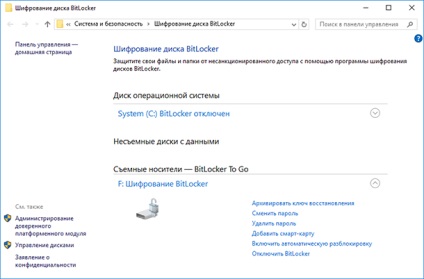
Ca orice criptare BitLocker, acesta încarcă și resursele de sistem. Informațiile oficiale Microsoft despre BitLocker afirmă următoarele: "De regulă, sarcina suplimentară este mai mică de 10%." Dacă lucrați cu documente importante și criptarea este necesară pentru dvs. - acesta va fi un compromis rezonabil cu performanța.